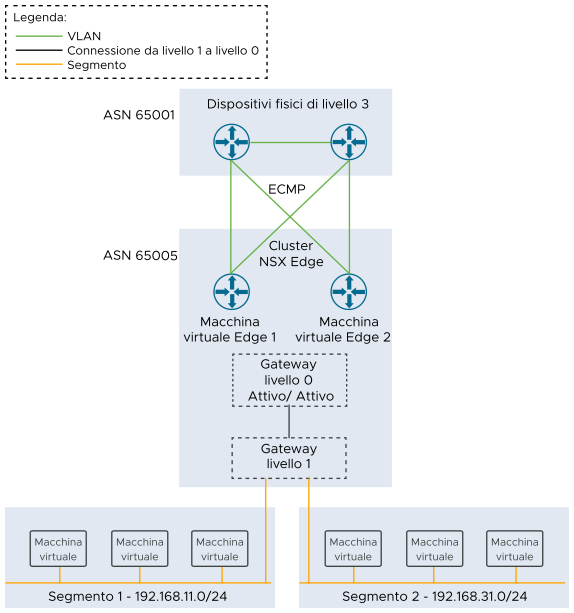Distribuire un cluster NSX Edge per fornire il routing nord-sud e i servizi di rete a un dominio del carico di lavoro.
Dopo aver creato un cluster NSX Edge, è possibile utilizzare SDDC Manager per espanderlo o comprimerlo aggiungendo o eliminando nodi NSX Edge.
Questa procedura descrive come utilizzare SDDC Manager per creare un cluster NSX Edge con appliance virtuali dei nodi NSX Edge. Se nell'ambiente sono presenti applicazioni che richiedono un uso intensivo della latenza, è possibile distribuire i nodi NSX Edge in server bare-metal. Vedere Distribuzione dei nodi VMware NSX-T Edge nell'hardware bare-metal per VMware Cloud Foundation 4.0.x.
Nota: Se si distribuisce il cluster NSX Edge con impostazioni non corrette oppure se è necessario eliminare un cluster NSX Edge per un altro motivo, vedere l'articolo
78635 della Knowledge Base.
Prerequisiti
Procedura
Esempio